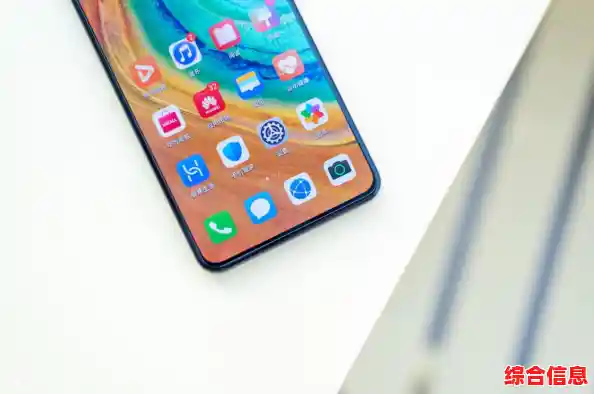晚上睡觉前,你把笔记本电脑合上,或者台式机点了睡眠,满心以为第二天打开电脑会瞬间恢复到工作状态,结果第二天一早,发现电脑电量耗尽自动关机了,或者风扇还在呼呼转,机身烫手,感觉它偷偷加了一夜的班,这就是典型的Win11睡眠模式异常耗电问题,特别烦人,别担心,这个问题很常见,而且大部分情况下我们自己就能解决,不用求人,下面我就把一些经过实际测试有效的方法分享给你,一步步来,基本上都能搞定。
咱们得弄明白为什么电脑会“假睡眠”,Win11的睡眠模式并不是简单地让电脑完全休息,它为了能让你快速恢复工作,会保留当前的工作状态在内存里,并给内存供应少量电量,问题就出在,有些程序或系统后台任务“不守规矩”,在睡眠期间被唤醒了电脑,导致CPU、显卡等部件也开始工作,这就造成了异常耗电,我们的核心思路就是:揪出这些“捣蛋鬼”,并设置好规则,让电脑能真正地“睡个好觉”。

第一步,也是最简单直接的一步,检查并更新你的电脑驱动和系统,特别是显卡驱动和主板芯片组驱动,老版本的不兼容是导致睡眠问题的头号元凶,你去电脑品牌的官网(比如联想、戴尔、华硕等)或者显卡官网(NVIDIA或AMD),根据你的电脑型号下载最新的驱动程序安装,打开Windows设置,进入“Windows更新”,把所有的可选更新也都装上,这里面经常包含重要的驱动和修复补丁。
第二步,检查是哪个程序在阻止电脑睡眠,Win11自带了一个非常强大的工具叫“电源效率诊断报告”,用起来很简单:在开始菜单上点右键,选择“Windows终端(管理员)”或者“命令提示符(管理员)”,然后输入命令 powercfg /sleepstudy 然后按回车,系统会生成一个详细的HTML报告文件,并告诉你这个文件保存在哪个路径,你找到这个文件用浏览器打开,里面会清晰列出每次睡眠的详情,重点关注“阻止进入睡眠状态的进程”这一栏,你会看到是哪个程序(比如某个聊天软件、下载工具或者游戏平台)经常在睡眠时唤醒电脑,知道了是谁在捣乱,解决办法就简单了:要么在睡眠前手动退出这个程序,要么在它的设置里找找有没有“防止系统睡眠”之类的选项,把它关掉。

第三步,调整电源计划的高级设置,在开始菜单搜索“编辑电源计划”,点击进入,然后再点击“更改高级电源设置”,会弹出一个窗口,找到“睡眠”这一项,逐一点开:
第四步,检查外接设备,有时候问题不出在电脑本身,而是你插在上面的U盘、移动硬盘、鼠标、甚至是一个不兼容的USB网卡,这些设备可能会发送唤醒信号,解决方法就是睡眠前拔掉所有不必要的外设,特别是移动硬盘这种耗电大户,看看问题是否解决,如果确定是某个设备的问题,可以尝试更新它的驱动,或者进入“设备管理器”,找到该设备,右键点击“属性”,在“电源管理”选项卡中,取消勾选“允许此设备唤醒计算机”。
第五步,如果以上方法都试过了,问题依旧,可以考虑重置电源计划或者禁用“快速启动”功能,在电源选项里,选择“还原此计划的默认设置”,有时候我们自己瞎改的设置会导致奇怪的问题,而“快速启动”是关机和开机更快的一个功能,但它有时会和睡眠冲突,你可以在“控制面板”->“电源选项”->“选择电源按钮的功能”中,点击“更改当前不可用的设置”,然后取消勾选“启用快速启动”试试。
如果你的笔记本电脑支持“现代待机”(类似手机的待机),它本身就不是深度睡眠,会联网接收消息,耗电会比传统睡眠多,你可以在“设备管理器”里的“系统设备”中查看是否有“Microsoft Windows Management Interface for ACPI”来确认,如果是这种情况,对耗电特别在意的话,可以考虑不用睡眠,直接使用“休眠”模式(如果硬盘空间足够),休眠会把所有数据写入硬盘后完全断电,0耗电,下次开机时再恢复,只是恢复速度比睡眠稍慢一点。
Win11睡眠耗电问题通常不是硬件故障,通过以上这些从软件到设置的排查和调整,绝大多数人都能解决,耐心一点,逐个方法尝试,你的电脑很快就能恢复正常,让你安心睡眠,它也能真正休息。